| Win10双显卡怎么切换AMD和英特尔? | 您所在的位置:网站首页 › amd双显卡切换工具 › Win10双显卡怎么切换AMD和英特尔? |
Win10双显卡怎么切换AMD和英特尔?
|
当前位置:系统之家 > 系统教程 > Win10双显卡怎么切换AMD和英特尔
Win10双显卡怎么切换AMD和英特尔?
时间:2021-04-13 08:18:06 作者:木子 来源:系统之家 1. 扫描二维码随时看资讯 2. 请使用手机浏览器访问: https://m.xitongzhijia.net/xtjc/20210413/208294.html 手机查看 评论 反馈  网盘下载
英伟达3060系列显卡算力破解驱动 V2021 最新版
网盘下载
英伟达3060系列显卡算力破解驱动 V2021 最新版
大小:2.40 GB类别:驱动下载 Win10双显卡怎么切换AMD和英特尔?大家应该都有遇到需要对win10系统双显卡设置只使用独立显卡进行设置的情况,怎么切换呢?小编来教你吧!
NVIDIA显卡: 1、右键点击桌面,在右键菜单中找到Nvidia控制面板打开; 2、在NVIDIA控制面板左侧展开3D设置--管理3D设置; 3、在右侧“首先图形处理器”选择“高性能NVIDIA处理器”,完成后,点击下方的“应用”按钮。 AMD显卡: 1、在桌面空白处点击鼠标【右键】,在弹出的选项中,点击【配置可交换显示卡】 ; 2、在弹出的AMD可切换显示卡设置中,可以将需要设置为独立显卡运行的应用程序添加进来,然后选择【高性能】即可,设置完成后点击【保存】! 或者:在“电源”选项下“可切换显示卡全局设置”或者“可切换显示卡应用程序设置中”就可以设置双显卡切换了,“节能”是集显,“高性能”或者“最大化性能”是独显。 标签 显卡驱动新版AMD怎么设置提高性能?AMD显卡最新驱动设置 下一篇 > 显卡驱动卸载后黑屏了怎么办? 相关教程 显卡驱动版本过低怎么升级-最全的升级显卡驱... 电脑卸载显卡驱动后黑屏怎么办 七彩虹显卡驱动怎么下载-七彩虹显卡驱动程序... Win10显卡驱动错误代码43怎么解决-Win10显卡... Win11如何禁止显卡驱动更新-Win11关闭显卡驱... Win10怎么彻底删除显卡驱动程序-Win10显卡驱... Nvidia怎么卸载干净?英伟达驱动全部卸载干净... 显卡驱动安装在哪个盘-驱动安装最好的磁盘详... 显卡驱动未启动设备解决方法 NVIDIA显卡驱动更新无法安装怎么办?无法安装...
电脑输入法打字不显示选字框怎么办?(Win10/Win11适用) 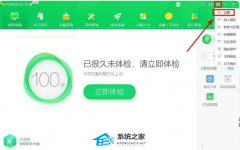
如何关掉360今日精选?今日精选弹窗怎么彻底删除? 
联想笔记本如何投屏到电视上?联想电脑无线投屏到电视机的三种方法 
联想拯救者怎么进入bios界面?联想拯救者进入bios的方法 发表评论共0条  没有更多评论了
没有更多评论了
评论就这些咯,让大家也知道你的独特见解 立即评论以上留言仅代表用户个人观点,不代表系统之家立场 |
【本文地址】
